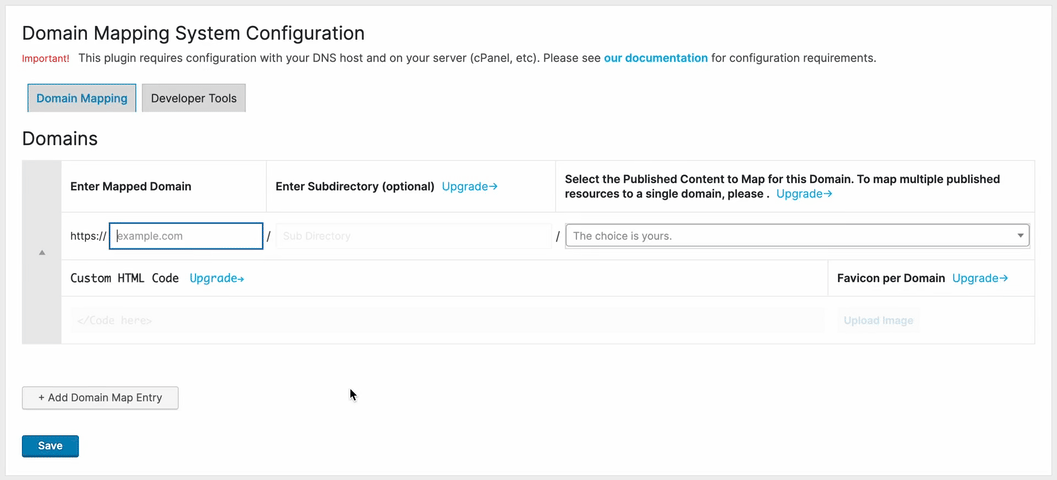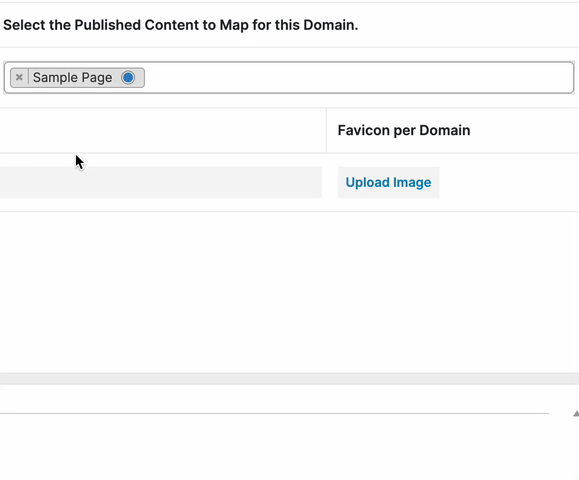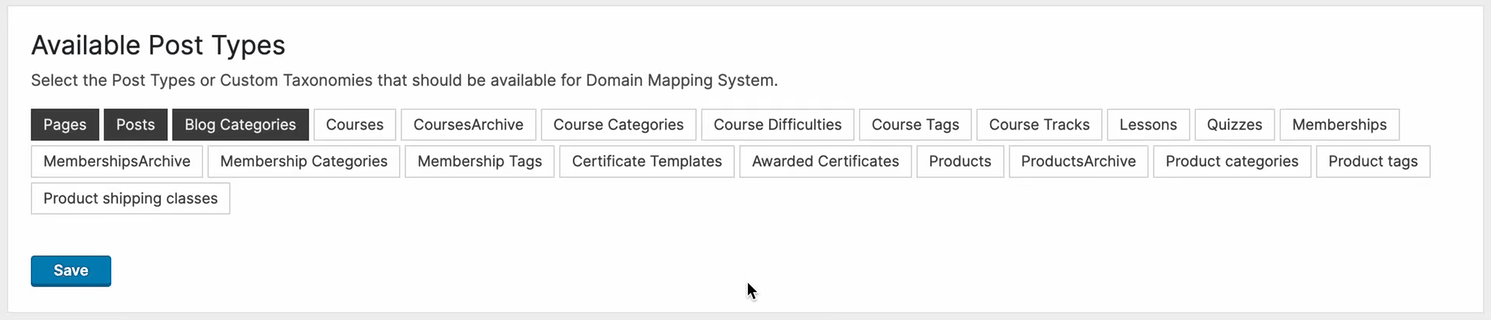Descripción
Domain Mapping System es la mejor manera de gestionar múltiples dominios en tu sitio de WordPress y dirigirlos a cualquier recurso publicado, incluyendo entradas (Posts), páginas (Pages), productos (Products), categorías (Categories) u otros tipos de contenido personalizados (Custom Post Types) y taxonomías (Taxonomies).
Whether you’re just looking for the simplicity of multiple domain mapping in a single WordPress site, or you’re creating a more complex multi-pronged WordPress project, Domain Mapping System can save a great deal of time and hassle over using multisite or creating standalone WordPress installs.
EJEMPLO DE CASO DE USO
- Targeting specific audiences with branded domains, such as by country or language.
- Organizations that want a different section of their website for each of their physical locations.
- Expanding site reach to new audiences/locations without changing your primary domain.
- Saving time over Multisite, or supplementing a Multisite with Microsite capabilities
🔢 MULTIPLE DOMAINS IN A SINGLE WORDPRESS SITE
Assign content to each domain from a single WordPress Admin Dashboard.
🚀 MAP UNLIMITED ALIAS DOMAINS COMPLETELY FREE
Gestiona y asigna tantos dominios como quieras para tener un control total.
🗺️ ASIGNAR EL CONTENIDO A CUALQUIER DOMINIO
Asigna dominios a cualquier entrada, página, producto o tipo de contenidio personalizado, incluyendo las categorías del blog, el archivo de productos y más.
🔍 OPTIMIZA TU ESTRATEGIA DE SEO Y MARKETING
Optimize your site for search engines with full Yoast SEO integration, including the option to add custom Titles, Descriptions, and Keywords, as well as Sitemap for each mapped domain.
🔀 MAPEO DE SUBDOMINIOS
Asigna subdominios a tu sitio principal de WordPress, para que no tengas que crear una segunda instalación de WordPress o comprar un segundo dominio.
🌐 SOPORTE PARA MULTISITIO
Activate Domain Mapping System on your WordPress MU multisite network for each of your network sites. Now, multisite is even more powerful with multiple domain management for every site on your network, so you can enable BYOD (Bring Your Own Domain) for your users.
🧩 CREATE “MICROSITES” – GROUP CONTENT BY DOMAIN
Create microsites by grouping your published resources (pages, posts, products, custom post types) around a specific domain – a much less complex multisite alternative. [PRO]
🌍 MAPEO DE DOMINIO GLOBAL
Easily map every unmapped page on your site in one click – so visitors only see mapped domains for all content on your site. [PRO]
🗂 MAPEO DE SUBDIRECTORIOS
Mapea las URL de subdirectorios de tu sitio principal. Por ejemplo, your-site.com/landing-page/ se puede configurar para mostrar el contenido de la publicación your-site.com/example-page/landing-page/. [PRO]
📚 MAPEO DE ARCHIVOS, CATEGORÍAS Y TAXONOMÍAS PERSONALIZADAS
¿Quieres asignar automáticamente una categoría específica de blog y todas sus publicaciones a un dominio diferente? ¡Ahora puedes hacerlo! Asigna un dominio a cualquier archivo, categoría o taxonomía personalizada creada por un complemento o tema. [PRO]
↪️ REDIRECCIONAR FORZOSAMENTE A PÁGINAS ASIGNADAS
¿Deseas ocultar la versión «no asignada» de tu página? Existe una casilla de verificación que te permite «Redireccionar forzosamente a todos los visitantes a la versión asignada de una página». [PRO]
🛒 INTEGRACIÓN CON WOOCOMMERCE
Mapea tu página de tienda y todos los productos. También puedes asignar automáticamente una categoría específica de productos y todos los productos en esa categoría. [PRO]
⏩ PROCESO DE CONFIGURACIÓN BIEN DOCUMENTADO
El Sistema de Mapeo de Dominios requiere un poco de conocimiento sobre el DNS y la configuración del lado del servidor, por lo que para ayudarte hemos documentando los sencillos pasos que deberías seguir. Ponte en contacto con el servicio de asistencia si tienes alguna duda.
🎨 BRANDING POR DOMINIO (FAVICON)
Personaliza el favicon que aparece en el navegador de los visitantes de tu sitio web para cada dominio asignado a tu sitio.
🔒 ASEGURA TODOS TUS DOMINIOS
Utiliza SSL en todos tus dominios con una sola instalación de WordPress (se requiere cierta configuración del servidor).
⚒️ FÁCIL PARA DESARROLLADORES
Aprovecha la API REST para agregar/eliminar dominios automáticamente.
🆘 SOPORTE DE PRIMERA CATEGORÍA
Get red-carpet support from the Gaucho Plugins team. Just submit a ticket.
DETAILED USE-CASE
Digamos que tienes 2 dominios:
Dominio principal (sitio WordPress): my-awesome-site.com
Dominio secundario: my-cool-site.com
Con Domain Mapping System puedes asignar el dominio secundario a cualquier Entrada, Página, Producto o Tipo de Publicación Personalizado de tu sitio principal:
my-cool-site.com mostrará contenido de
my-awesome-site.com/cualquier-entrada-que-quieras/
El plugin no redirige a los visitantes: la barra de URL del navegador muestra el dominio secundario my-cool-site.com. Esto ocurre utilizando código impresionante, así que siéntete libre de explorar 😊
INSTRUCCIONES IMPORTANTES DE CONFIGURACIÓN
Para que el plugin funcione:
-
Debes establecer los registros DNS (ambos registros A del dominio deben apuntar al mismo servidor)
-
Debes añadir tus dominios mapeados como Alias en cPanel o en la configuración de tu servidor (la carpeta raíz de ambos dominios debe ser tu instalación de WP)
Para obtener instrucciones detalladas, consulta nuestra Documentación.
CARACTERÍSTICAS GRATUITAS
- Mapear dominios ilimitados
- Asigna dominios a cualquier entrada, página, producto o tipo de entrada personalizado generado por otros plugins
- Asignar subdominios
- Multisite supported (requires custom sunrise.php, please see our documentation.
CARACTERÍSTICAS PRO:
- Crea «micrositios»: establece una página de inicio y páginas interiores diferentes para cada dominio
- Mapeo global de dominios: asigna automáticamente todo el contenido publicado en tu sitio
- Mapeo de subdirectorios
- Forzar redireccionamiento de visitantes a dominios asignados
- Favicon por dominio
- Integración de WooCommerce para las páginas de tienda, pago y carrito
- Soporte de la cadena de consultas (Query string) para los parámetros UTM en los dominios mapeados
- Global Parent Page Mapping
- Global/Selective URL Rewriting
- Yoast SEO Integration
- Soporte Premium
WHAT CAN I DO WITH EACH FEATURE?
Unlimited Domain Mapping: Expand your online presence without limitations, enabling you to manage multiple domains effortlessly from a single WordPress Dashboard.
Flexible Mapping Options: Seamlessly map domains to various types of content, including posts, pages, products, custom post types, and more, enhancing your site’s organizational structure and user experience.
Subdomain Mapping: Easily extend your site’s reach by mapping subdomains, enabling you to efficiently manage diverse content.
Multisite Compatibility: Harness the power of WordPress Multisite while effortlessly integrating with the Domain Mapping System, streamlining management of multiple domains across multiple network sites.
Microsite Creation: Tailor each domain with unique homepages and inner pages, empowering you to create distinct online experiences catered to specific audiences or purposes.
Automatic Global Domain Mapping: Simplify domain management by automatically mapping all published content, ensuring consistency and coherence across your entire site.
Subdirectory Mapping: Organize your site structure effectively by mapping domains to specific subdirectories, facilitating intuitive navigation and content discovery.
Visitor Redirection: Enhance user experience and maintain brand consistency by seamlessly redirecting visitors to the proper mapped domain based on the domain being viewed.
Customized Favicon Support: Reinforce your brand identity across multiple domains with custom favicons, enhancing recognition and user engagement.
WooCommerce Integration: Seamlessly integrate with WooCommerce, optimizing the shopping experience by mapping essential pages such as Shop, Checkout, and Cart across domains.
Query String Support: Maximize marketing effectiveness by preserving UTM parameters on mapped domains, enabling accurate tracking and analysis of user interactions.
Global Parent Page Mapping: Ensure consistency in site structure and navigation by globally mapping parent pages across domains, simplifying content organization.
URL Rewriting Flexibility: Tailor URL structures to meet specific requirements or preferences, enhancing SEO optimization and user-friendly navigation.
Yoast SEO Integration: Augment your site’s search engine visibility and performance with seamless integration with Yoast SEO, enabling comprehensive optimization across mapped domains.
🚧 ROADMAP > – Feel free to submit feature requests!
Capturas
Instalación
Empezar con Domain Mapping System consta de 3 pasos: Configurar tu servidor, instalar el plugin y mapear los dominios.
REQUISITOS DE CONFIGURACIÓN DEL SERVIDOR
- Consulta nuestra Documentación para configurar correctamente tu servidor
INSTALAR DOMAIN MAPPING SYSTEM DESDE WORDPRESS
- Visita la página de plugins dentro de tu escritorio y selecciona «Añadir nuevo»
- Busca «Domain Mapping System»
- Instala y activa Domain Mapping System
- Ve a «después de la activación» más abajo.
INSTALAR DOMAIN MAPPING SYSTEM MANUALMENTE
- Sube la carpeta «domain-mapping-system» al directorio /wp-content/plugins/
- Activa el plugin Domain Mapping System mediante el menú «Plugins» de WordPress
- Ve a «después de la activación» más abajo.
DESPUÉS DE LA ACTIVACIÓN
- Deberías ser redirigido al área de ajustes.
- Add your alias domain and the published resource you want to use to display content for the alias domain.
- Visit your alias domain!
- Be sure to visit our Troubleshooting Guide for any issues.
FAQ
-
What is Domain Mapping?
-
Domain Mapping is the process of adding multiple domains to a single website. Depending on your Content Management System or coding framework, mapping multiple domains to your site may be a more simple or more complex process. With WordPress, it’s very easy to map multiple domains to a single WordPress installation using either multisite or a plugin like Domain Mapping System.
-
¿Qué es un dominio asignado?
-
Un dominio asignado en WordPress es un dominio que tiene una página específica o un grupo de páginas asociadas. Normalmente, un dominio asignado no es el dominio principal del sitio web, sino que suele ser un alias o un dominio adicional que se asigna al dominio principal del sitio.
La asignación se realiza entonces en el nivel del sitio web, ya que este debe configurarse para servir contenido tanto para el dominio asignado como para el dominio primario.
-
How do I add multiple domains to a WordPress website?
-
Hay algunos pasos para asignar varios dominios a tu sitio de WordPress, entre ellos:
- Configura tus registros de DNS.
- Configura tu servidor con un dominio alias o adicional.
El siguiente paso sería asignar correctamente el contenido para tus dominios asignados.
Lee más en nuestra documentación.
-
How do I map a domain in WordPress?
-
Existen 3 pasos para asignar un dominio en WordPress:
- Configura tu configuración de DNS.
- Configura correctamente tu servidor para un dominio alias o adicional.
- Instala Domain Mapping System y asigna dominios al contenido deseado.
Una vez que hayas seguido estos pasos, deberías poder navegar por tu web con el contenido que se sirve para tus dominios asignados.
Lee más en nuestra documentación.
-
How much does Domain Mapping cost? Is it free?
-
Yes! Domain mapping is free in WordPress. You can map unlimited domains to your WordPress website depending on your server configuration. To create Microsites with Domain Mapping System and access other powerful features, please see our pricing.
-
¿Qué son los registros DNS?
-
DNS significa «sistema de nombres de dominio». El propósito del DNS es traducir la dirección IP de tu servidor en un nombre amigable y fácil de leer que los humanos puedan recordar. Es mucho más fácil para los humanos recordar un nombre que una cadena de números.
Los registros DNS dirigen los diferentes tipos de tráfico de un nombre de dominio a los servidores adecuados. Cada registro DNS corresponde a un tipo diferente de servicio o tráfico que su dominio puede recibir.
Por ejemplo:
Los registros A se establecen para «hosts» y tráfico de sitios web estándar.
Los registros CNAME se establecen como «Alias» o registros canónicos.
Los registros MX dirigen el tráfico de correo electrónico.
Los registros TXT proporcionan muchas opciones útiles, como la verificación de propiedad del dominio y opciones de seguridad mejoradas.Esta no es una lista completa. Puedes revisar todos los diferentes Tipos de Registros DNS.
-
¿Dónde se encuentra mi DNS alojado?
-
Tu DNS está alojado donde apuntan tus Servidores de Nombres. Tus Servidores de Nombres están especificados por tu Registrador de Dominio.
Si acaba de adquirir su dominio, su alojamiento DNS será su registrador de dominios. Si necesita configurar un sitio web o correo electrónico para su dominio, deberá cambiar la configuración DNS con su alojamiento DNS.
-
¿Qué es una zona DNS?
-
Una zona DNS es donde se gestiona su DNS. Una zona DNS está especificada por los registros de su servidor de nombres.
Tu zona DNS es donde debes gestionar los registros DNS para identificar públicamente diferentes servicios para tu dominio en Internet. Por ejemplo, si necesitas configurar un sitio web o correo electrónico para tu dominio, puedes configurar Registros A, Registros CNAME o Registros MX dentro de tu Zona DNS.
Si no estás seguro de dónde se encuentra tu zona DNS, ponte en contacto con tu Registrador de Nombres de Dominio o realiza una prueba de tus registros de Servidor de Nombres en un sitio web como https://whatsmydns.net/.
-
¿Cómo configuro DNS para WordPress?
-
Para configurar DNS para tu sitio web de WordPress, debes apuntar el registro A de DNS a tu servidor de alojamiento web. Por ejemplo, si tu servidor de alojamiento web tiene la dirección IP 123.456.789.0, ve a tu zona de DNS (especificada por donde apuntan tus Servidores de Nombres) y modifica el registro A.
El Registro A se denota comúnmente con el símbolo «@» o escribiendo la URL completa en la configuración de DNS. También debes configurar un Registro A o un Registro CNAME para la versión WWW de tu sitio, siendo la opción preferida el Registro CNAME si deseas que todos los visitantes del sitio web accedan a tu sitio sin «www» en la URL.
-
¿Por qué mi sitio no aparece después de configurar las opciones de DNS?
-
Cuando cambias la configuración de DNS, puede tomar hasta 24-48 horas para que esos cambios se propaguen por Internet. Esto se conoce como tiempo de propagación y es un retraso estándar que los proveedores de servicios de Internet de todo el mundo necesitan para detectar cambios en DNS. Con frecuencia, los cambios en DNS pueden propagarse en pocas horas a la mayoría de las ubicaciones.
Si ya tienes un sitio web, se recomienda borrar la caché del navegador después de realizar cambios en DNS, ya que a veces los navegadores almacenan en caché una copia antigua del sitio web del servidor anterior.
-
What is website caching?
-
El almacenamiento en caché es un mecanismo mediante el cual un navegador guarda datos temporalmente para poder servirlos más rápidamente en el futuro.
Normalmente, hay un marco de tiempo limitado asociado a un script de caché, que determina cuándo se debe actualizar automáticamente la caché. Por ejemplo, cada 4 horas o 8 horas.
Puedes forzar la eliminación manual de la caché del navegador, y el proceso varía ligeramente según tu navegador y la versión del navegador. Para encontrar el proceso más actualizado, realiza una búsqueda en Google de «Cómo borrar la caché del navegador para» y luego ingresa el tipo de tu navegador.
-
¿Qué es el almacenamiento en caché del servidor?
-
El almacenamiento en caché es un mecanismo mediante el cual un servidor almacena datos temporalmente para servirlos más rápidamente en el futuro. La caché del servidor es gestionada por Apache o NGINX, dependiendo de la configuración de tu servidor.
Normalmente, hay un marco de tiempo limitado asociado a un script de caché, que determina cuándo se debe actualizar automáticamente la caché. Por ejemplo, cada 4 horas o 8 horas.
Puedes forzar la eliminación manual de la caché del servidor y el proceso varía ligeramente según tus derechos de acceso al servidor, la interfaz del servidor (cPanel, hosting administrado, etc.) y las herramientas disponibles para ti (acceso a la interfaz de línea de comandos – CLI, etc.).
Para obtener el proceso más actualizado basado en la configuración de tu hosting o servidor, contacta a tu empresa de hosting o intenta realizar una búsqueda en Google sobre «Cómo borrar la caché del servidor en» y luego ingresa el nombre de tu empresa de hosting y/o la marca de la interfaz de tu servidor (cPanel, etc).
-
¿Es compatible Domain Mapping System con los plugins de caché?
-
Sí, algunos complementos pueden requerir una configuración adicional. Consulta nuestra Documentación sobre Integraciones y Compatibilidad para obtener más información al respecto.
-
¿Qué es un dominio alias?
-
Definición
Un dominio Alias es un nombre de dominio que se puede utilizar como un nombre alternativo para otro dominio.Por ejemplo, si tienes dos nombres de dominio que apuntan a tu sitio web, puedes «mapear» el segundo dominio como un «Alias» del dominio principal. Los visitantes del sitio web verán el Alias en la barra de URL al navegar por el sitio.
Relevancia para WordPress
Cuando tienes un sitio web de WordPress (o cualquier tipo de sitio web), puedes asignar Alias a tu sitio web. Sin embargo, no todos los servidores están listos «de fábrica» para mapear dominios a un solo sitio web y requieren configuración adicional.Además, tu sitio web de WordPress necesita una configuración adicional para «mapear» cada alias a una «publicación» específica en WordPress (o grupo de publicaciones).
Las publicaciones pueden incluir cualquier tipo de publicación predeterminado que viene con WordPress, como Páginas, Publicaciones, Productos, etc., o cualquier tipo de publicación personalizada creado por otros complementos o temas.
Objetivo final: Múltiples dominios en un único sitio de WordPress
Al final del día, el propósito de crear un dominio Alias en tu servidor es mapear múltiples dominios a una única instalación de WordPress.El sistema de mapeo de dominios te permite gestionar la asignación de dominios a publicaciones específicas después de configurar correctamente tu servidor.
-
¿Qué empresas de alojamiento son compatibles?
-
Muchas compañías de alojamiento no admiten la asignación de múltiples dominios a tu sitio web de WordPress. Esto suele ser porque los proveedores de alojamiento administrado prefieren tener control sobre cuántos dominios apuntan a sus servidores.
Consulta nuestra Documentación para ver una lista de las compañías de alojamiento que hemos encontrado que son compatibles con la asignación de dominios y los dominios de alias.
-
Why does my website show «Your connection is not private»?
-
Este error significa que tu sitio web no tiene un certificado SSL configurado correctamente. Cuando apuntas un dominio a un servidor de alojamiento web, el servidor necesita tener algún tipo de certificado SSL instalado en él para que el sitio web sea seguro. Si el servidor no tiene un certificado SSL configurado correctamente para tu sitio web, se mostrará un error de sitio web no seguro en tu navegador.
-
Why isn’t my Alias domain secure?
-
Por defecto, los servidores de alojamiento generalmente admitirán asegurar el dominio principal registrado en un servidor con un certificado SSL sin necesidad de configuraciones adicionales.
Una vez que hayas agregado un dominio Alias a tu servidor, deberías poder agregar un certificado SSL para ese dominio, lo cual es necesario para asegurar cada dominio.
Para obtener más información sobre cómo asegurar múltiples dominios en un solo servidor de alojamiento, consulta nuestra Documentación.
-
¿Se admiten las redes de multisitio?
-
Sí, las redes de multisitio son compatibles al 100% tanto en la versión gratuita como en la versión PRO del plugin. Simplemente instala el plugin, configura los ajustes adecuados y actívalo en tu red. A partir de entonces, todos los sitios de tu red podrán asignar sus propios dominios.
Lee sobre los pasos para configurar el multisitio en nuestra Documentación.
-
¡He encontrado un error! ¿Y ahora qué?
-
Por favor, contacta con el soporte para informar del error con las capturas de pantalla/vídeos/notas pertinentes.
-
¿Es Domain Mapping System compatible con WooCommerce?
-
En parte: actualmente puedes asignar a los productos y a los archivos de productos. El soporte completo está en nuestra hoja de ruta.
-
¿Es Domain Mapping System compatible con los constructores de páginas?
-
Sí, puedes utilizar cualquier constructor de páginas.
-
¿Es Domain Mapping System compatible con WPML, Polylang u otros plugins multilingües?
-
En este momento, no. ¡Pero está en nuestra hoja de ruta!
-
¿Es Domain Mapping System compatible con SSL/HTTPS?
-
Definitivamente. Los certificados SSL instalados en el servidor deben estar configurados para ambos dominios, por supuesto. Al añadir un alias de dominio, muchos servidores de cPanel generarán automáticamente los certificados SSL.
- Advertencia: O todos o ninguno de los dominios deben tener un certificado SSL. No es posible mostrar el contenido de un sitio seguro a través de un dominio no seguro.
-
¿Por qué no se muestran los estilos, fuentes o iconos personalizados?
-
Los archivos CSS pueden tener tu dominio principal hardcoded, lo que significa que muchos servidores bloquearán los recursos entre dominios debido a la configuración de CORS (Cross-origin Resource Sharing). Estos artículos proporcionan más información sobre cómo configurar CORS y evitar este problema:
Configuración de CORS en servidores Apache
Configuración de CORS en servidores Nginx -
¿Por qué aparezco desconectado del panel de control de WordPress cuando visito dominios mapeados?
-
El sistema de inicio de sesión de WordPress almacena tu estado de conexión mediante cookies, que están vinculadas al dominio principal del sitio. No hay forma de gestionar tu WP-Admin a través de otro dominio en este momento.
-
¿Cumple Domain Mapping System el GDPR?
-
Sí, tienes un control total sobre tus datos. Ponte en contacto con nosotros en cualquier momento para eliminar tus datos o elige NO aceptar la inclusión al activar el plugin. Si optas por la inclusión para que podamos mejorar nuestro producto, debes saber que utilizamos Freemius para almacenar los datos de los usuarios, que cumple GDPR.
-
Soy un desarrollador y quiero contribuir a Domain Mapping System. ¿Dónde puedo hacerlo?
-
¡Apreciamos mucho tu aportación! Actualmente, no tenemos un repositorio público, pero puedes ponerte en contacto con nosotros directamente con cualquier sugerencia de características/código, y podemos crearte una rama para trabajar en ella o integrar tus sugerencias en una futura versión 😊
Reseñas
Colaboradores y desarrolladores
«Domain Mapping System | Crear micrositios con dominios alias (multisitio opcional)» es un software de código abierto. Las siguientes personas han colaborado con este plugin.
Colaboradores«Domain Mapping System | Crear micrositios con dominios alias (multisitio opcional)» está traducido en 9 idiomas. Gracias a los traductores por sus contribuciones.
¿Interesado en el desarrollo?
Revisa el código , echa un vistazo al repositorio SVN o suscríbete al registro de desarrollo por RSS.
Registro de cambios
1.9.9
- Pagination added to the plugin settings area.
- The plugin now automatically sets the default Microsite homepage to the first mapping when the current default is removed.
- Bug fix to saving Selective Rewriting setting.
- Bug fixes to saving internationalized domains.
- Bug fixes to multisite integration.
- Misc plugin and theme conflicts resolved.
1.9.8
- Improved Global URL Rewriting to handle wp_menu() function.
- Internationalized domains are now supported.
- Custom Taxonomies and CPTs now supported.
- Bug fix for WooCommerce Cart ajax updates.
- Updates to child page slug and child page mapping.
- Conflict with Contact Form 7 submission confirmation messages resolved.
1.9.7
- Ability to map empty categories now possible.
- General bug fixes.
- Small UI updates.
- Actualización del SDK de Freemius.
1.9.6
- Fixes to meta information on Yoast SEO integration.
1.9.5
- Yoast SEO integration added!
- Bugfix for mapping blog pages.
- Custom tables now use the default DB engine.
1.9.4
- Actualización del SDK de Freemius.
- Added error message when no published resource is selected for a mapping.
- Added a save button below mappings and made all save buttons save all settings.
- Fixes to jquery conflicts.
- Added support for Bedrock configuration.
1.9.3
- Actualización del SDK de Freemius.
1.9.2
- Added Global Parent Page mapping.
- Actualización de la interfaz de usuario para mostrar la jerarquía de las páginas principales.
- Correcciones de favicon.
- Fix to Global URL Rewriting.
- Mejora para la compatibilidad con Crocoblocks.
- Corrección de errores de compatibilidad con Rankmath.
- Actualización del SDK de Freemius.
1.9.1
- Corrección de errores para manejar la instalación de plugins en un directorio no predeterminado.
- Actualizaciones de la interfaz de usuario.
1.9.0
- Nueva interfaz de usuario.
- Added REST API for adding/deleting mappings.
- Correcciones generales de errores y mejoras de estabilidad.
1.8.4
- Corrección de un problema de reescritura de URL que duplicaba cadenas en la URL.
1.8.3
- Solucionado conflicto con el plugin Variation Swatches para WooCommerce.
1.8.2
- Fixed conflict with Plesk while Global Domain Mapping is enabled.
- Actualización del SDK de Freemius a la versión 2.4.5.
1.8.1
- Corrección de error en el mecanismo de búsqueda que no funcionaba en algunos casos.
- Multisite improvements when uninstalling the plugin on network sites.
- Bugfix for Global URL Rewriting not applying correctly.
1.8
- Multisite integration is now available!
- Actualización de Freemius SDK a v2.4.4.
1.7.7
- We’ve added support for sites that are installed as a subdirectory. When a subdirectory install is detected, the .htaccess file is updated with a special snippet to support domain mapping.
1.7.6
- Actualizaciones de integración con WPCS.
1.7.5
- Integration with Multiple Domain Mapping plugin to easily import mappings.
1.7.4
- Corrección de errores para problemas de migración de la base de datos en la versión 1.7.3.
1.7.3
- Added Favicon per domain.
- We’ve resolved some complexities that restricted multiple mappings to the same published resource. Now one published resource can have multiple domains attached to it.
- Simultaneously mapping a domain with both the root domain and the root domain + subdirectory is now possible.
- Resolved issues with adding more than 20 mapped domains.
1.7.2
- Mejoras adicionales a la integración con WPCS.io.
- Styling/layout improvements to the Settings area.
- Corrección para Wordfence.
1.7.1
- Integración con WPCS.io. Ahora las plataformas SaaS que utilizan WPCS pueden ofrecer a sus clientes una gestión de dominio completa de sus inquilinos.
1.7
- WooCommerce Shop page mapping support.
- Added capability to enable mapping of all WooCommerce products by simply mapping the Shop page.
- Added support for WordPress taxonomies (both native and custom). Taxonomies refer to grouping posts together based on a select number of relationships, like Archives or Categories.
- Added option to enable mapping of all Custom Post Types within a custom taxonomy by just mapping the taxonomy.
- Added the option to rewrite all URLs on a mapped page to the mapped domain with Selective Rewriting or Global Rewriting.
1.6.7
- Corregido un problema con la existencia del último parámetro en admin_url.
1.6.6
- Corregido un error que impedía editar el contenido en Elementor cuando la versión gratuita de DMS estaba activada.
1.6.5
- Fix for critical error when uploading multiple Freemius plugins with icons designated.
1.6.4
- Correcciones para conflictos con Yoast SEO y el tema Jupiter.
1.6.3
- The plugin now adds a file into the mu-plugins directory, causing DMS files to be loaded first in order to rewrite some URLs defined by 3rd party plugins. Previously, if DMS was loaded after other plugins, there could be conflicts.
- With the mu-plugins upgrade, we can now provide temporary fixes for plugin conflicts while we work with other teams to improve compatibility.
1.6.2
- Corregido un problema donde faltaban los iconos de WordPress en algunos casos.
1.6.1
- Fixed an issue where subdomain mappings were showing too many redirects when the «Force redirect to mapped pages» option was enabled.
1.6
- Added Subdirectory mapping! (PRO)
- Mejora importante en la forma en que se almacenan los datos en la base de datos con tablas personalizadas en lugar de dentro de la tabla wp_options.
- Fixes to global domain mapping.
- Fixed an issue appearing in website health check.
- Added an option to fully delete all plugin settings and data on uninstall.
1.5.2
- Corregido conflicto con WooCommerce JS
1.5.1
- Corrección de errores que causaba problemas en la actualización.
1.5
- Traducido al español, italiano, alemán, francés, chino, japonés, ruso, indonesio, holandés, portugués y turco.
- Added Global Domain Mapping for PRO version
- Fixed a bug about forcing visitors to view a mapped domain for the homepage
1.4.7
- Global domain mapping is now supported, so you don’t have to select every post individually anymore!
- Corrección de errores para detener las redirecciones cuando se establece la página de inicio en la administración de WordPress.
1.4.6
- Mejoras y correcciones de texto en la interfaz de usuario.
- You can now create “subsites” by selecting multiple posts, pages, or custom post types for a single domain
1.4.5
- Force site visitors to see the mapped domain of a page (e.g. – disallow visitors to see the primary domain of a page).
- Garantizada la compatibilidad con WP 5.8.
- Garantizada la compatibilidad con PHP8.
- Actualización del elemento del menú del Administrador de WP para que sea un elemento de menú de nivel superior en lugar de ser un submenú, para encontrarlo más fácilmente.
1.4.4
- Added support for query strings to PRO version
- Actualización del flujo de actualización de versión gratuita a premium.
1.4.3
- Actualización del SDK de Freemius.
1.4.2
- Added UI message about server configuration requirements.
1.4.1
Freemius integration means that:
* Users can get in touch with our team for feature requests, questions, or issues of any kind directly in the WP Admin.
* Users can upgrade plans and manage their license directly in the WP Admin.
* Improved Security & Privacy options allow users to choose what you do with your data via the opt-in mechanism.
* The Gaucho Plugins development team can focus on creating better features for Domain Mapping System.
1.4
- Adaptado para funcionar con WordPress 5.5.
1.3.2
- Show all posts/pages/cpt-posts
1.3.1
- Added support for Blogpost Categories
1.3
- Code Refactoring, got rid of DMS Menu-Class
- Added support for Posts
- Added support for CPT Archives
- Some Admin-UI tweaks (chosen.js instead of HTML-Select, Post Type Selection)
- Tested with WordPress MU Domain Mapping Plugin
- To provide MU support, users must now be able to change settings instead of installing plugins to use DMS Options (Capabilities).
1.2.1
- Corregido error vacío
1.2
- Added support for Custom Post Types
1.1
- En lugar de una extraña modificación de página, modificar la consulta de página
- Eliminar interruptor de desactivación ya que no es necesario
1.0
- Sin cambios – versión inicial.